在日常生活中,我们经常会遇到需要传输大量文件的情况,而压缩包就成为了我们经常使用的工具之一,而在手机上制作和使用压缩包也变得越来越普遍。想要在手机上制作zip压缩包吗?下面就让我们一起来学习手机压缩包制作的教程吧!通过简单的操作,你就能轻松地将文件打包成一个压缩包,方便传输和分享。
手机压缩包制作教程
具体步骤:
1.打开手机的文件管理。
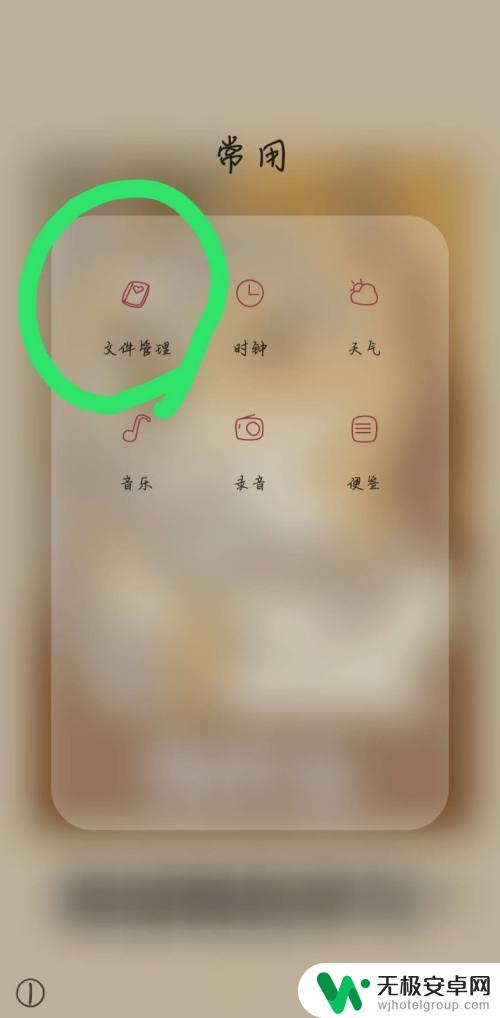
2.选择要压缩的文件,下面以图片为例子。选择“图片”。
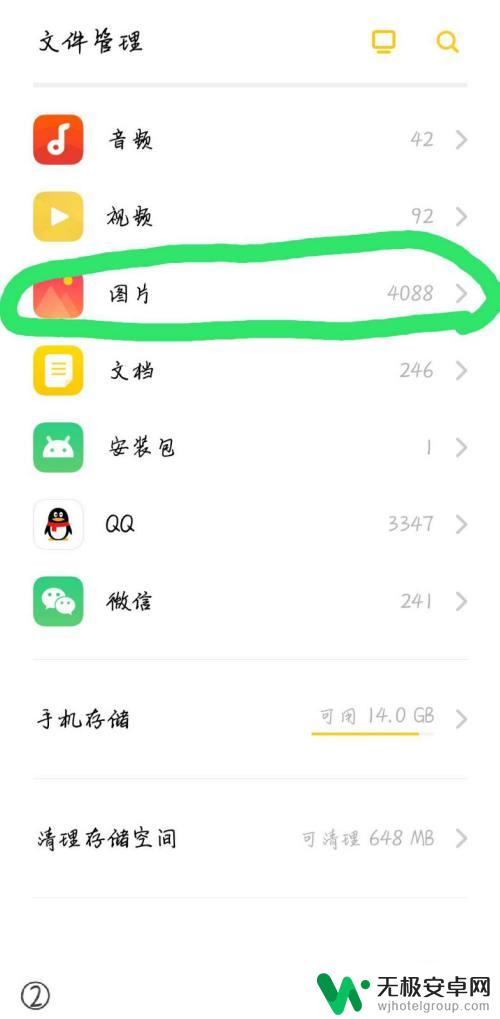
3.选择图片后,点开下方的“复制”。
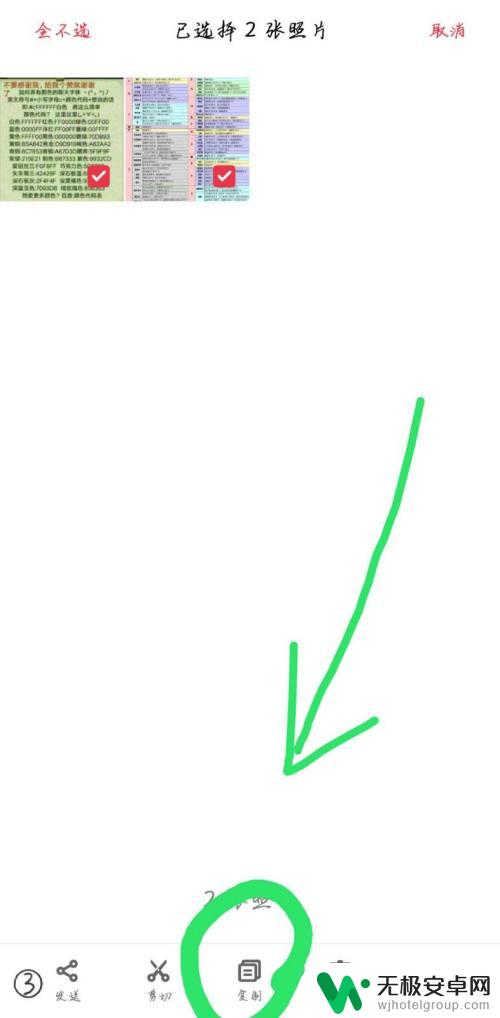
4.返回刚才的页面,点击“手机存储”。
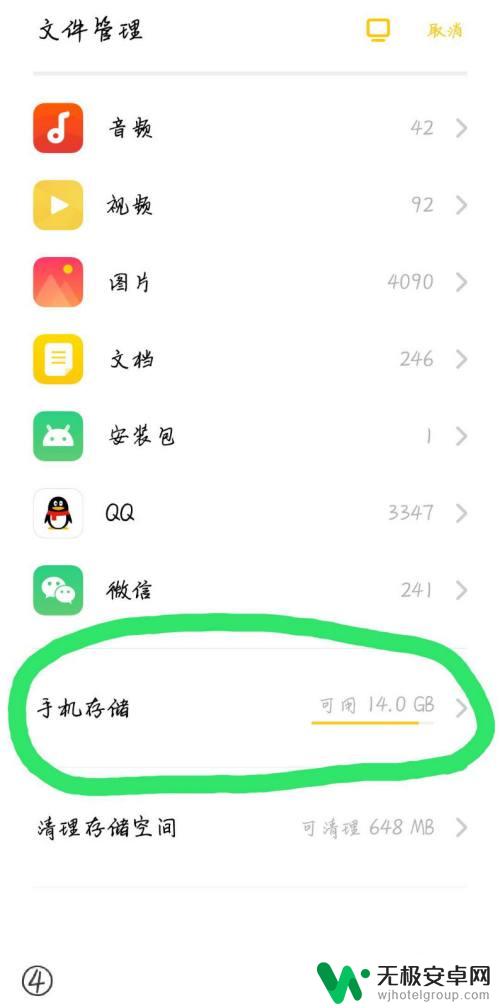
5.点开后,点击右下角的“新建文件夹”。
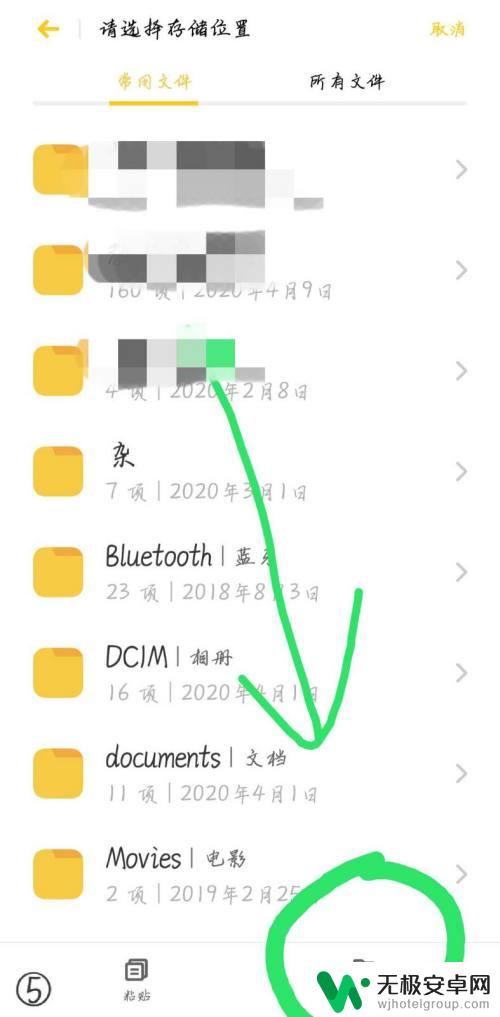
6.建立新的文件夹,给文件夹取名,并点击“保存”。
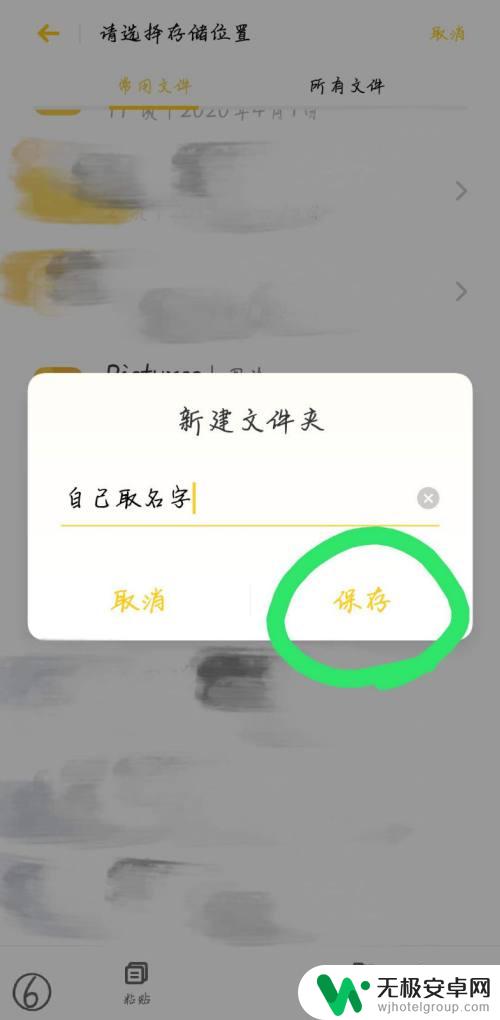
7.点开新建的文件夹。
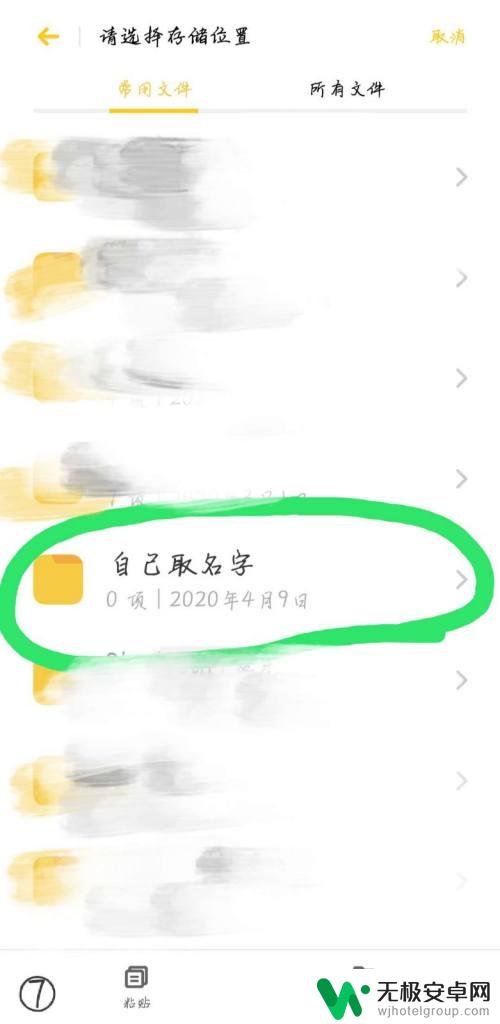
8.点击左下角的“粘贴”。
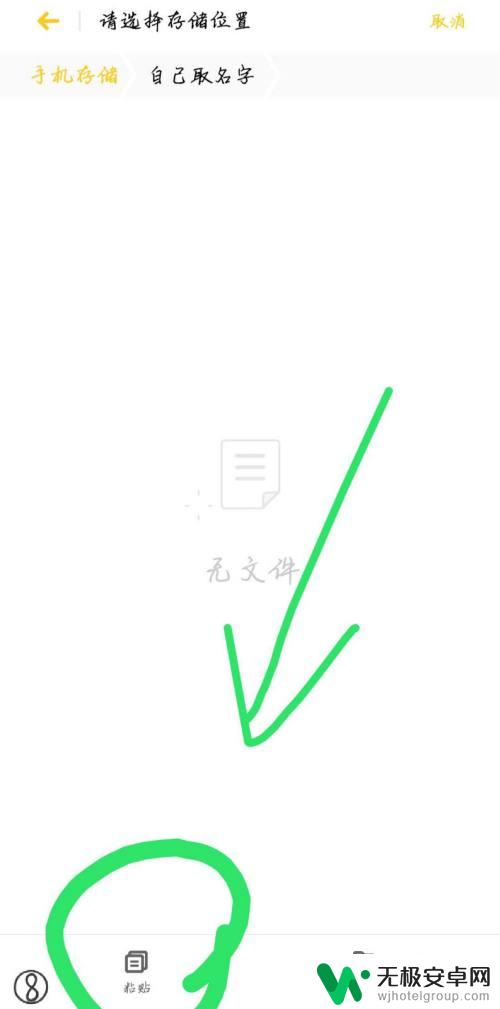
9.返回后点开“手机存储”,长按刚刚建好的文件夹,出现下图的情况。
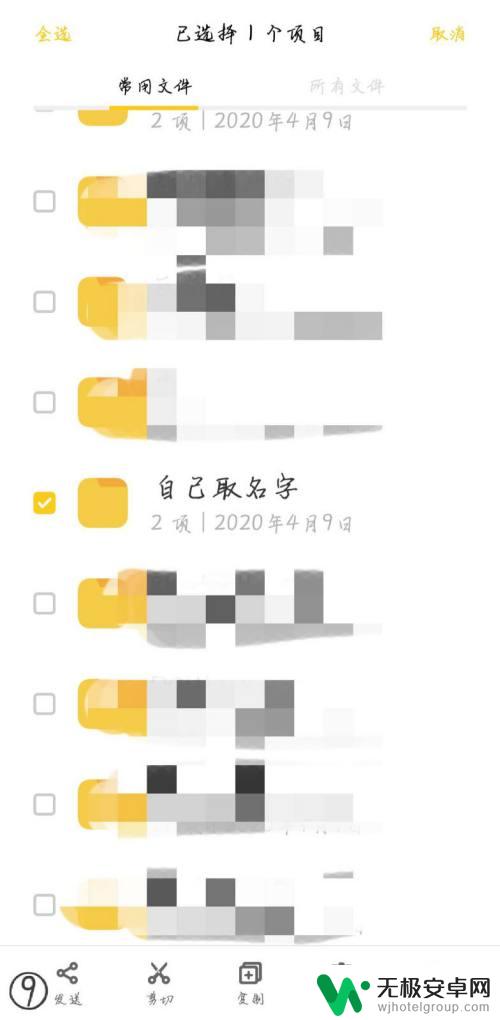
10.点开右下角的“更多”。
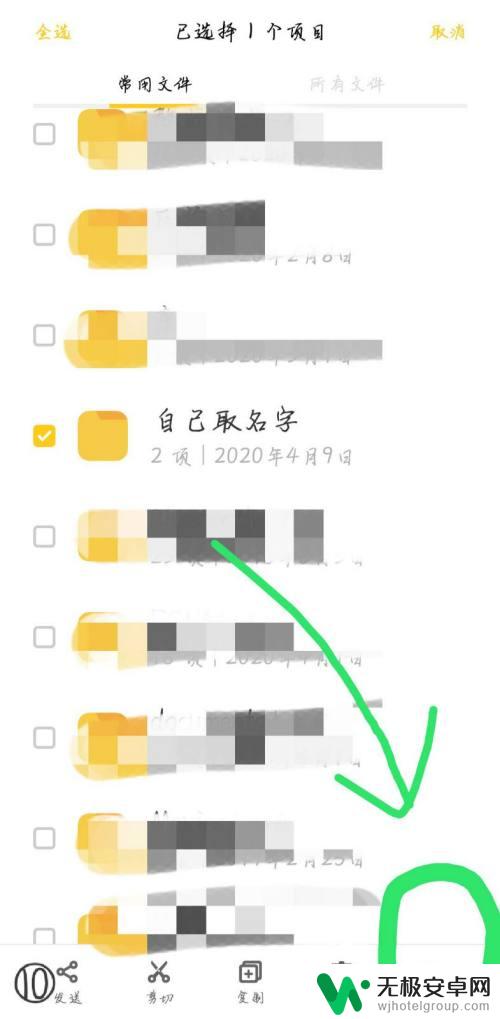
11.选择“压缩文件”。
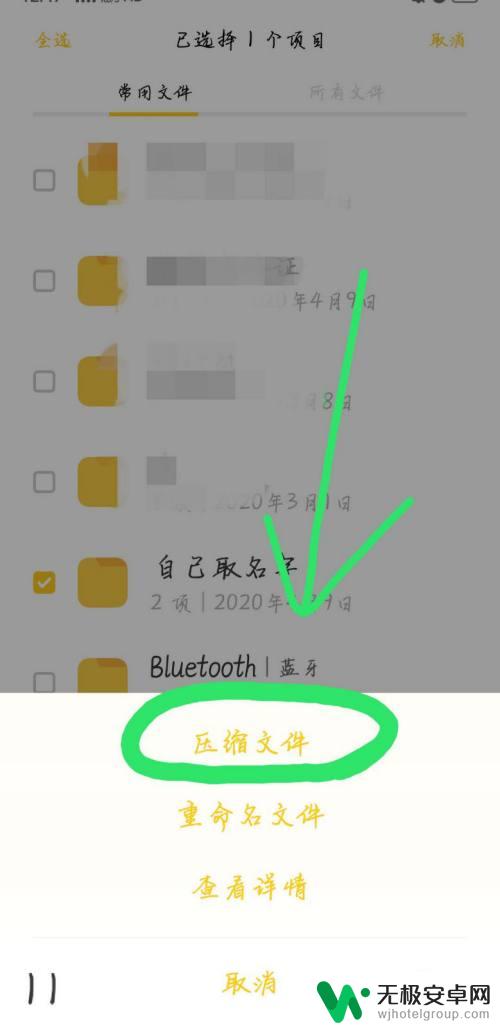
12.给压缩的文件夹选择合适的名字后,点击“开始压缩”。等待压缩,压缩包就做好了。
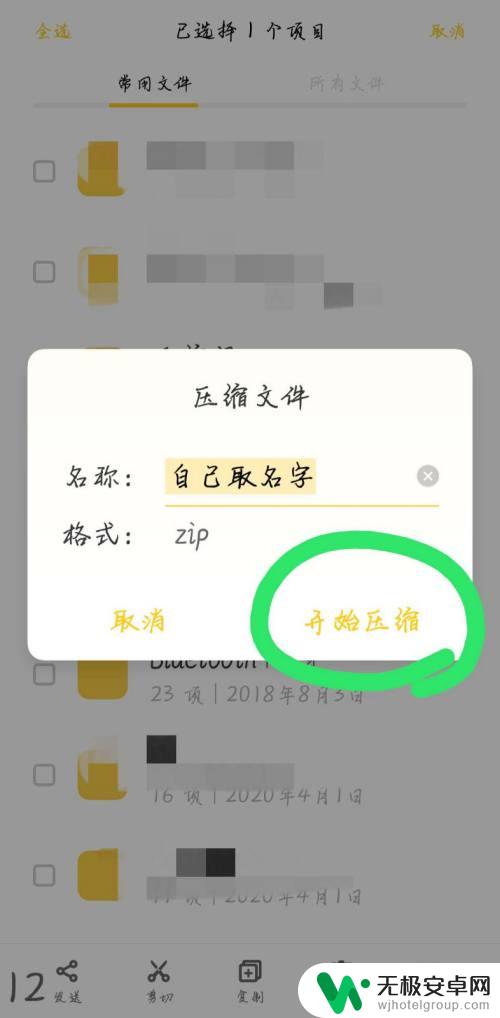
以上是关于如何制作zip压缩包的所有内容,如果你遇到这种情况,不妨尝试根据我的方法来解决,希望对大家有所帮助。










